Putken luominen mukautettua putkien isäntää käyttämällä
Power Platform -järjestelmänvalvojat voivat luoda yhden tai useampia putkia, liittää minkä tahansa määrän ympäristöjä ja sitten jakaa käyttöoikeudet putkia hallinnoiville tai suorittaville käyttäjille.
Mukautetun putkien isännän edellytykset
- Putki kannattaa luoda neljässä ympäristössä, mutta voit tehdä sen myös vain kolmessa Power Platform -ympäristössä.
- Kaikissa putkissa käytetyissä ympäristöissä on oltava Microsoft Dataverse -tietokanta.
- Putkien sovelluksen asentaminen edellyttää Power Platform -järjestelmänvalvojan tai Dataverse-järjestelmänvalvojan käyttöoikeudet.
- Kaikki putkessa käytettävät kohdeympäristöt on otettava käyttöön hallittuina ympäristöinä.
Putkien ympäristöjen luominen tai valitseminen
Ennen kuin aloitat, määritä, mitkä ympäristöt osallistuvat putkiin. Varmista, että otat kaikki kohdeympäristöt käyttöön hallittuina ympäristöinä. Hallitut ympäristöt eivät ole pakollisia putkien isäntä- ja kehittäjäympäristöissä.
Isäntäympäristö. Tämä erityinen ympäristö toimii tallennustilana ja hallintatasona kaikille putkien määrityksille, suojauksille ja suoritushistorialle.
- Suosittelemme, että tämä asetus pidetään erillisenä tuotantoympäristönä kehitysympäristöstä ja kohdeympäristöstä erillään.
- Voit halutessasi määrittää vuokraajalle useita eri isäntiä, kuten hallitsemaan putkia erikseen eri organisaatioille tai maantieteellisille sijainneille. Yksi isäntä koko vuokraajalle on myös hyväksyttävää, jos kaikki ympäristöt ovat samassa maantieteellisessä sijainnissa.
Tärkeä
Isäntäympäristön poistaminen poistaa kaikki putket ja suoritustiedot. Ole varovainen ja ymmärrä tietojen ja määritysten menetyksen vaikutukset sekä tekijöiden käyttöoikeudet ympäristössä isännöityihin putkiin.
Kehitysympäristö. Tässä ympäristössä voit kehittää ratkaisuja. Putkilinjaa voidaan ajaa mistä tahansa siihen linkitetystä kehitysympäristöstä.
Kohdeympäristö. Kohdeympäristö, johon putki suorittaa käyttöönoton. Esimerkki: integrointitestaus, käyttäjän hyväksyntätestaus, tuotanto ja niin edelleen.
Vihje
Käytä ympäristön nimiä, jotka osoittavat niiden tarkoituksen. Esimerkiksi Contoso Host, Contoso Development, Contoso QA ja niin edelleen.
Putkisovelluksen asentaminen isäntäympäristöön
Tämä vaihe on pakollinen vain alkuperäisen isännän määrityksen yhteydessä. Voit siirtyä seuraavaan osaan, jos käytössäsi on jo isäntäympäristö, jossa luot putkia.
- Kirjaudu Power Platform -hallintakeskukseen, siirry kohtaan Ympäristöt>Uusi ja luo uusi ympäristö, jossa on Dataverse-tietokanta. Varmista, että valitset saman alueen, jossa kehitys-, laadunvalvonta- ja tuotantoympäristöt luodaan.
- Asenna Power Platform Pipelines -sovellus isäntäympäristöön valitsemalla isäntäympäristö ja valitsemalla sitten Resurssit>Dynamics 365 -sovellukset.
- Valitse Asenna sovellus ja vieritä oikeanpuoleisesta paneelista alaspäin, kunnes löydät Power Platform Pipelines.
- Valitse Seuraava, jos hyväksyt käyttöehdot ja valitse Asenna.
Tärkeä
Käyttöönottoputkisovellus tarvitsee asentaa vain isäntäympäristöön. Sitä ei tarvitse asentaa muihin ympäristöihin, kuten putkiin liittyviin kehitys-, laadunvalvonta- tai tuotantoympäristöihin.
Kun käyttöönottoputkien määrityssovellus on asennettu, se näkyy asennettujen sovellusten luettelossa.
Käyttöönottoputken määrittäminen
Kopioi kaikkien niiden putkiin linkitettävien kehitys- ja kohdeympäristöjen ympäristötunnukset, jotka ovat hallittuja ympäristöjä. Näitä tunnuksia tarvitaan myöhemmin. Lisätietoja: Ympäristön tunnuksen ja organisaatiotunnuksen etsiminen
Kun Käyttöönottoputki-paketin asennus on valmis, siirrytään Power Appsiin ja sitten valitaan erillinen isäntäympäristö (johon sovellus asennettiin).
Toista käyttöönottoputken määrityssovellus .
Valitse vasemmanpuoleisesta ruudusta Ympäristöt ja sitten Uusi luodaksesi ympäristötietueet Dataversessa:
- Nimi: kirjoita ympäristötietueen nimi. Kannattaa lisätä sama nimi kuin varsinaisessa ympäristössä, kuten Contoso Dev.
- Ympäristötyyppi: Valitse joko kehitysympäristö tai kohdeympäristö. Valitse Kehitysympäristö kaikille lähdeympäristöille, joissa kehitetään hallitsemattomia ratkaisuja. Valitse laadunvalvonta - ja tuotantoympäristöille kohdeympäristö, jossa hallitun ratkaisun artefaktit otetaan käyttöön.
- Ympäristötunnus: Varmista, että valitset oikean tunnuksen. Löydät kulloisenkin ympäristön ympäristötunnuksen sivustolta make.powerapps.com. Valitse komentopalkin Asetukset-kuvake ja valitse sitten Kehittäjäresurssit. Lisätietoja: Ympäristön tunnuksen ja organisaatiotunnuksen etsiminen
Valitse Tallenna.
Päivitä lomake ja tarkista, että Vahvistuksen tila on Onnistui.
Vaiheita 4–6 toistetaan, kunnes kaikille putkeen sisältyville ympäristöille on luotu ympäristötietueet.
Valitse vasemmanpuoleisesta siirtymisruudusta Putket ja luo sitten uusi käyttöönottoputki valitsemalla Uusi:
- Nimi: Anna putkelle nimi, kuten Contoso Standard Deployment Pipeline tai Contoso Hotfix Pipeline.
- Kuvaus: Voit halutessasi antaa myyntiputkelle kuvaavan kuvauksen.
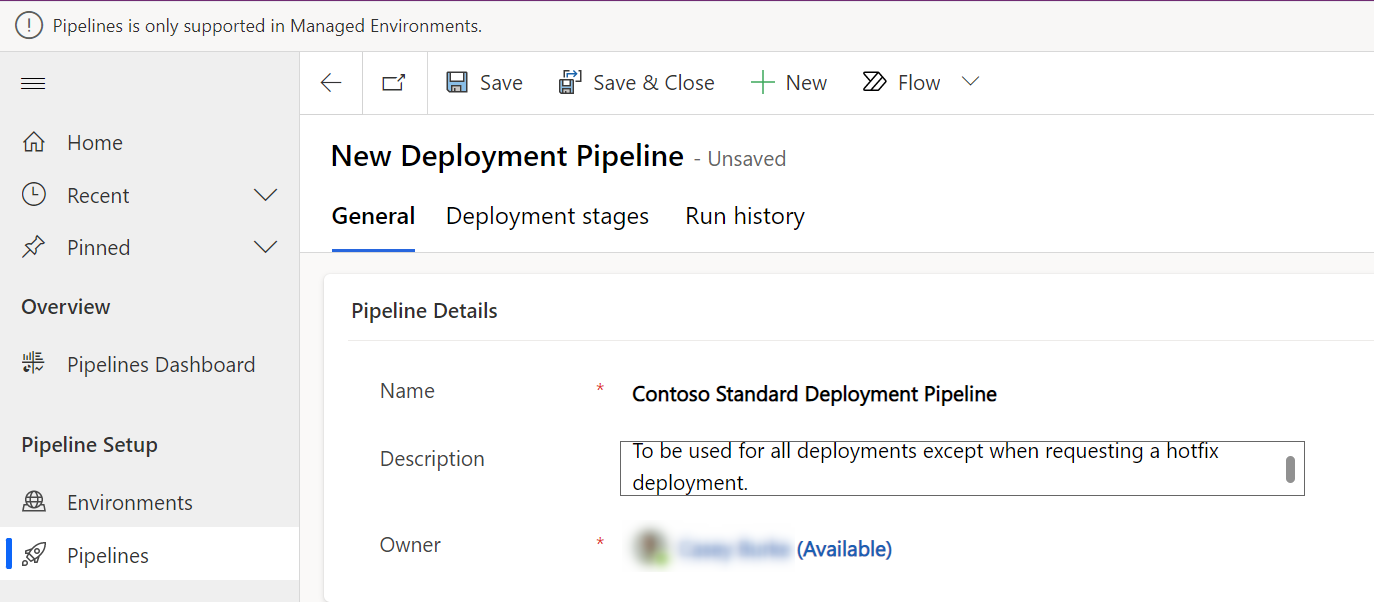
Valitse Linkitetyt kehitysympäristöt -ruudukosta Lisää olemassa oleva kehitysympäristö ja liitä sitten yksi tai useampi kehitysympäristö. Putkessa on oltava vähintään yksi kehitysympäristö ja yksi vaihe, ennen kuin se voidaan suorittaa.

Valitse Käyttöönottovaiheet-ruudukosta Uusi käyttöönottovaihe, jotta pikaluontiruutu tulee näkyviin.
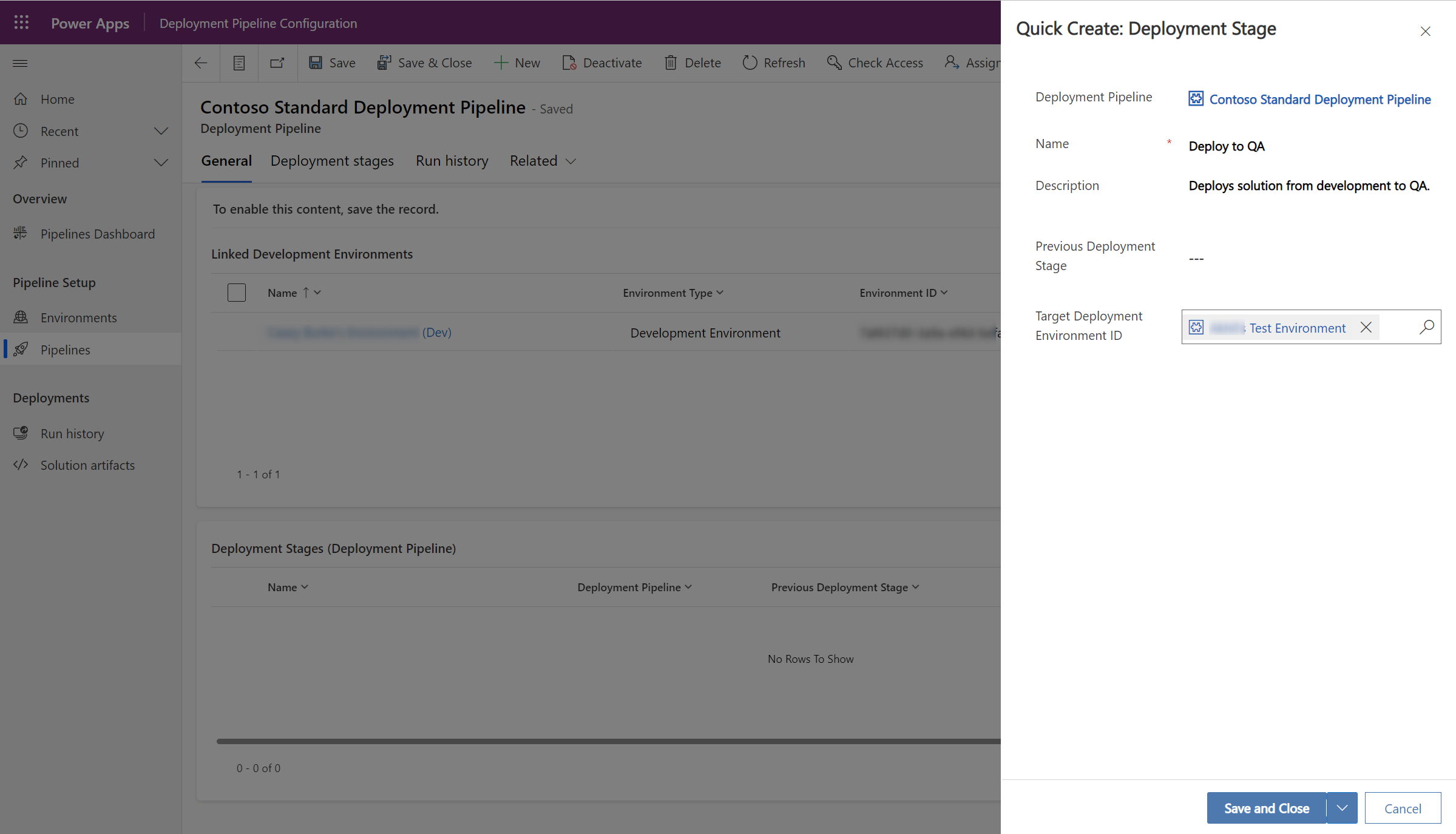
Anna kunkin vaiheen tiedot ja valitse sitten Tallenna ja sulje.
- Nimi: Vaiheen nimi.
- Kuvaus (valinnainen): Vaiheen valinnainen kuvaus.
- Edellinen käyttöönottovaihe (valinnainen): Määrittää käyttöönottovaiheen, joka on otettava käyttöön ennen käyttöönottoa nykyiseen vaiheeseen. Luodessasi esimerkiksi tuotantovaihetta voit lisätä testivaiheen edellisenä käyttöönottovaiheena. Ensimmäisessä vaiheessa tai vain yhden vaiheen sisältävissä putkissa tämä vaihe tulisi jättää tyhjäksi.
- Kohdekäyttöönottoympäristö: Tämä on kohdeympäristö, jossa tämä vaihe otetaan käyttöön.
- PreDeployment vaihe Required (valinnainen): Käyttöönottopyynnöt odottavat, kunnes ne hyväksytään mukautetulla liiketoimintalogiikalla. Vaatii lisämäärityksiä. Lisätietoja: Putkien laajentaminen Power Platformissa
Toista edelliset kaksi vaihetta kullekin vaiheelle, jonka haluat lisätä putkeen. Täytyy olla vähintään yksi vaihe. Voit lisätä enintään seitsemän vaihetta.
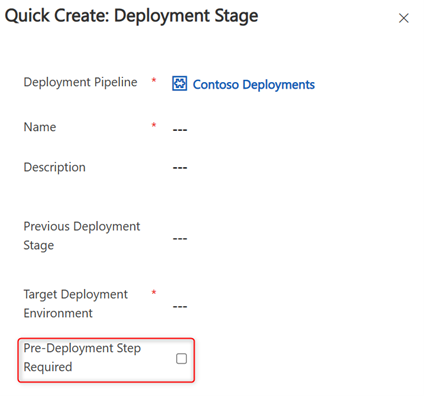
Putken muokkaamisen tai suorittamisen käyttöoikeuden myöntäminen
Putken suojausta hallitaan isäntäympäristössä määrittämällä käyttöoikeusrooleja. Lisäksi käyttäjillä on oltava tällä hetkellä kaikkien putkiin liittyvien ympäristöjen käyttöoikeus, jotta putki voidaan luoda tai suorittaa.
Kun asennat putkisovelluksen, kaksi käyttöoikeusroolia Power Platform lisätään:
- Käyttöönottoputken käyttäjä: Hänellä on oikeudet suorittaa heidän kanssaan jaettuja putkia.
- Käyttöönottoputken Järjestelmänvalvoja: Hallitsee täysin kaikkia putkimäärityksiä ilman järjestelmän Järjestelmänvalvoja käyttöoikeusrooli jäsenyyttä.
Putkien jakaminen tekijöiden kanssa
Käyttöönottoputken käyttäjä -käyttöoikeusrooli antaa oikeudet suorittaa yhden tai useampia putkia. Se ei myönnä putkien luonti-, muokkaus- tai poisto-oikeuksia. Käyttäjät, joilla on käyttöönottoputken käyttäjä käyttöoikeusrooli eivät voi tarkastella isäntäympäristöä ympäristön valitsimessa Power Apps tai Power Automate heidän on muuten oltava siitä tietoisia.
Putkien jakaminen:
- Määritä tekijöille Käyttöönottoputken käyttäjä -käyttöoikeusrooli isäntäympäristössä. Tämä käyttöoikeusrooli asennetaan Power Platform Pipelines -sovelluksen kanssa. Lisätietoja: Käyttöoikeusroolin määrittäminen käyttäjälle
- Jaa käyttöönottoputken määrityssovelluksessa putkitietue tekijöiden (tai Microsoft Entra -ryhmien) kanssa. Lukuoikeus riittää putken tarkastelemiseen ja suorittamiseen kehitysympäristössä. Lisätietoja: Rivien jakaminen käyttäjälle tai ryhmälle
- Tekijöillä on oltava myös oikeudet viedä ratkaisuja lähdekehitysympäristöistä sekä oikeudet tuoda ratkaisuja kohdetesti- ja tuotantoympäristöihin, joissa putki otetaan käyttöön. Järjestelmän mukauttaja- ja ympäristön tekijä -roolilla on oletusarvoisesti nämä oikeudet.
Jakaminen putkien järjestelmänvalvojien kanssa
Käyttöönottoputken järjestelmänvalvoja -käyttöoikeusrooli antaa täydelliset oikeudet kaikkiin putkiin (ja taulukoihin, jotka tallentavat putkitiedot) isäntäympäristössä. Rooli antaa myös oikeuden suorittaa kaikki nykyiseen isäntään liittyvät putket. Käyttöönottoputken järjestelmänvalvoja -käyttöoikeusrooli ei anna oikeuksia muiden aktiviteettien suorittamiseen isäntäympäristössä.
Tärkeä
Putkien järjestelmänvalvojilla on myös oltava oikeudet kaikkiin luomiinsa tai suorittamiinsa putkiin liittyviin kehitys-, testi- ja tuotantoympäristöihin.
Määritä käyttäjille Käyttöönottoputken järjestelmänvalvoja -käyttöoikeusrooli käyttäjille tai Microsoft Entra -ryhmille isäntäympäristössä. Tämä käyttöoikeusrooli asennetaan Power Platform Putket -sovelluksen kanssa. Lisätietoja: Käyttöoikeusroolin määrittäminen käyttäjälle
Putkiroolien määrittäminen tietoturvaryhmien kautta käyttöönottoputken määrityssovelluksessa
Käyttöönottoputken Järjestelmänvalvoja voit määrittää valmiita putkirooleja helposti käyttöönottoputken määrityssovelluksessa :
- Toista käyttöönottoputken määrityssovellus .
- Valitse vasemman siirtymisruudun Asetukset-kohdasta Security Teams .
Joukkueita on kolme:
- Käyttöönottojakson järjestelmänvalvojat. Näillä käyttäjillä on täydet käyttöoikeudet kaikkiin putkiin ja he voivat pelata käyttöönottoputken määrityssovellusta.
- Käyttöönottoputken tekijät. Nämä käyttäjät voivat luoda ja käyttää henkilökohtaisia putkia, joita hallitaan mukautetussa isännässä. Jos tekijän on käytettävä jaettua putkea, suosittelemme, että käyttäjälle määritetään käyttöönottoputken käyttäjät -rooli, jotta hän voi käyttää jaettuja artefakteja ja jaettuja vaiheajoja.
- Käyttöönottoputken käyttäjät. Nämä käyttäjät voivat käynnistää heidän kanssaan jaetun putken. Käyttöönottojakso Käyttäjillä on myös lukuoikeudet kaikkiin käyttöönottovaiheiden suorituksiin samassa liiketoimintayksikössä.
Putken käyttäminen muiden kehitysympäristöjen kanssa, joita ei ole vielä liitetty
Jos käyttäjällä on kirjoitusoikeudet tiettyyn putkeen, hän voi liittää muita kehitysympäristöjä kyseiseen putkeen Putket-kokemuksessa.
Valitse luotu putki avattavasta valikosta. Kun valitset käyttöönoton määritysprosessin ensimmäisessä vaihe Seuraava , nykyinen ympäristö linkitetään putkeen (ja isäntään, jos sitä ei ole jo tehty) kehitysympäristönä.
Tästä on hyötyä, jos sinulla on sama putkiprosessi toisessa kehitysympäristössä. Esimerkiksi UAT ja tuotantoympäristöt ovat samat toisessa lähdeympäristössä. Voit käyttää uudelleen putkea, jonka olet jo luonut tai johon sinulle on myönnetty kirjoitusoikeudet.
Käyttöönottojen keskitetty hallinta ja valvonta
Putken määrityssovellus ja isäntäympäristö tarjoavat monia muita etuja, kuten seuraavat:
- Näytä kaikki käyttöönottoaktiviteetit keskitetysti. Suodatetut näkymät ovat myös käytettävissä tietyn putken ja ratkaisun tekijäkokemuksessa.
- Seuraa, missä tietty ratkaisuversio on otettu käyttöön ja kuka aloitti pyynnön.
- Tarkastele virhelokeja, tarkistustuloksia ja käyttöönottoasetuksia. Ympäristömuuttujat ja yhteydet tarjotaan käyttöönoton aikana.
- Kaikkien ratkaisun artefaktien varmuuskopiot säilytetään version mukaan.
- Aikatauluta joukkopoistotyöt tarpeettomien tietojen poistamiseksi ja tietokannan kapasiteetin säästämiseksi. Lisätietoja: Suuren, kohdistetun tietomäärän poistaminen joukkopoistolla
- Koontinäytön avulla voit visualisoida käyttöönoton mittareita. Voit myös luoda omia raportteja käyttämällä isäntään tallennettuja tietoja.
Käyttöönottoputken määrityssovelluksen käyttäminen Power Appsista
Minkä tahansa ratkaisun Putket-sivulla komentopalkin Hallitse putkia -komento siirtyy nykyiseen ympäristöön liitetyn putki-isännän määrityssovellukseen:
- Jos nykyinen ympäristö on liitetty mukautettuun putkien isäntään, painike linkittää käyttöönottoputken määrityssovellukseen erillisessä isäntäympäristössä.
- Jos nykyinen ympäristö on liitetty ympäristön isäntään, painike linkittää upotetun käyttöönottoputken määrityssovelluksen Power Appsissa.
Käyttöönottoputken määrityssovellusta voivat käyttää kaikki, joilla on käyttöönottoputken Järjestelmänvalvoja rooli, jos käytetään mukautettua isäntää, ja kuka tahansa vuokraajan Järjestelmänvalvoja ympäristön isäntään liitetylle sovellukselle.
Ympäristöjen liitoksen poistaminen manuaalisesti yhdestä isännästä ja niiden liittäminen toiseen isäntään
- Aloita Power Appsissa (make.powerapps.com) ympäristössä, jonka liitoksen haluat poistaa, ja valitse Ratkaisut.
- Valitse ratkaisu, jonka käyttöoikeus sinulla on.
- Siirry Putket-sivulle vasemmanpuoleisesta siirtymisruudusta ja valitse komentopalkissa Putkien hallinta. Jos aloitat mukautetulla isännällä, voit myös siirtyä suoraan erilliseen isäntäympäristöön ja suorittaa Käyttöönottoputken määrityssovelluksen sen jälkeen.
- Nyt kun olet käyttöönottoputken määrityssovelluksessa , siirry vasemmasta siirtymisruudusta kohtaan Ympäristöt .
- Valitse oletusarvon mukaan näytetystä Lisätyt käyttöönottoympäristöt -taulukosta ympäristötietueet ympäristöille, joiden yhteyden tähän isäntään haluat katkaista.
- Valitse komentopalkissa Poista ja vahvista poisto.
- Jos haluat liittää poistetut ympäristöt uuteen isäntään, toista vaiheet 1–4, mutta sen isännän kontekstissa, johon ympäristöt liitetään.
- Valitse oletusarvoisesti näkyvässä Lisätyt käyttöönottoympäristöt -taulukossa komentopalkissa Uusi .
- Luo ympäristötietue määrittämällä nimi, tyyppi, ympäristötunnus ja valinnainen kuvaus.
Nyt voit linkittää ympäristöt uuden isännän putkiin.
Pakota linkki -toiminnon käyttäminen ympäristön liittämiseksi uuteen isäntään
Kun ympäristötietue on luotu käyttöönottoputken määrityssovelluksessa, näyttöön voi tulla seuraava virhesanoma: Tämä ympäristö on jo liitetty toiseen putkien isäntään. Voit poistaa ympäristön linkityksen edellisestä isännästä ja linkittää sen uuteen isäntään valitsemalla komentopalkissa Pakota linkitys.
Tärkeää
- Tekijät menettävät kaikkien putkien käyttöoikeuden kyseisen ympäristön edellisessä isännässä, kun tämä toiminto suoritetaan kehitysympäristössä (lähdeympäristössä).
- Tämän toiminnon voi peruuttaa suorittamalla Pakota linkitys -toiminnon edellisessä isännässä.
- Edellisen isännän ympäristötietueen tarkistuksen tila on vanhentunut ennen sen päivittämistä, joten tilana näkyy Onnistunut, jos sitä ei päivitetä.